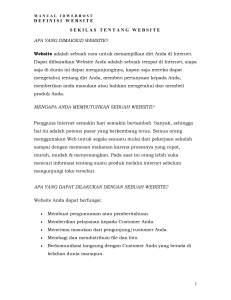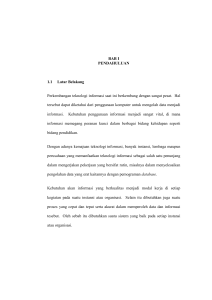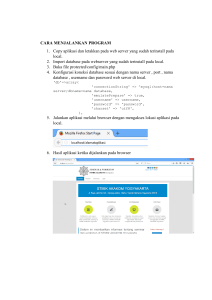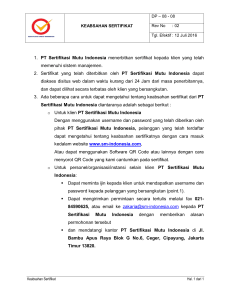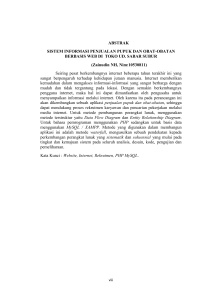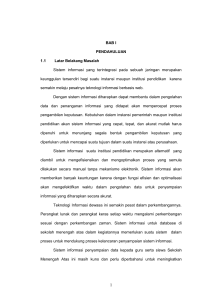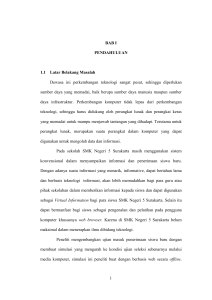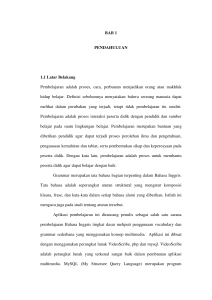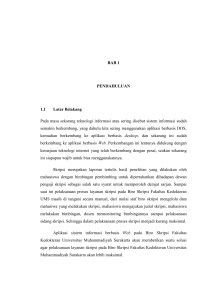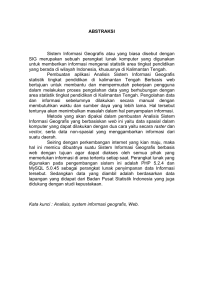UPLOAD DATABASE MYSQL D I IDWEBHOST 1. Pertama buka
advertisement
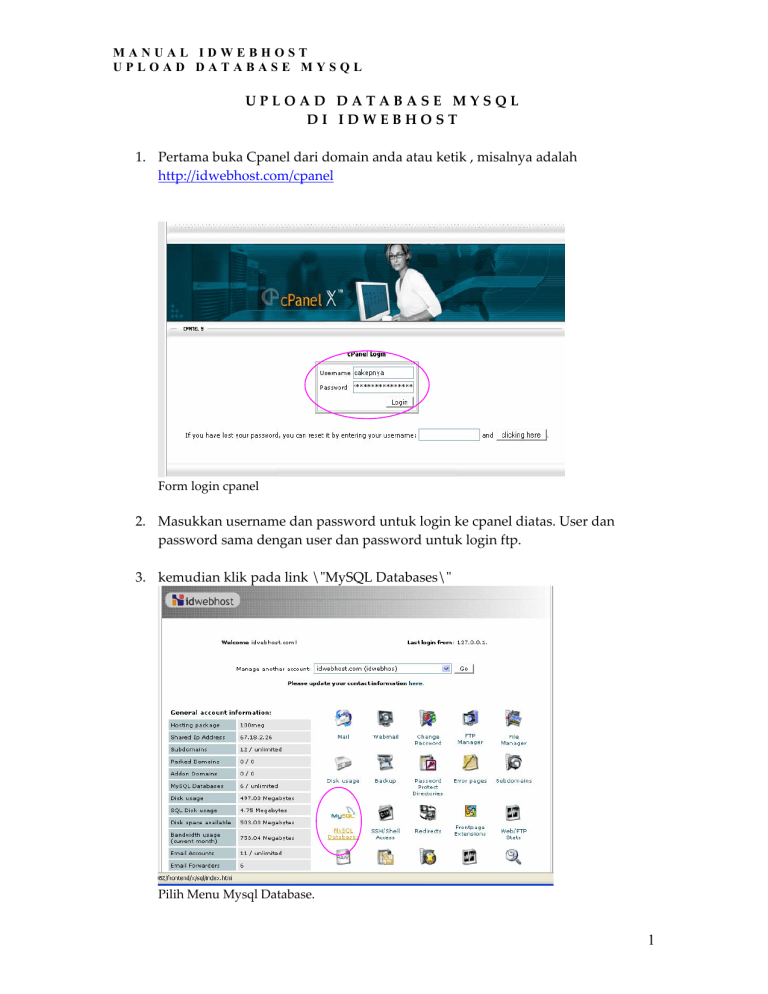
MANUAL IDWEBHOST UPLOAD DATABASE MYSQL UPLOAD DATABASE MYSQL DI IDWEBHOST 1. Pertama buka Cpanel dari domain anda atau ketik , misalnya adalah http://idwebhost.com/cpanel Form login cpanel 2. Masukkan username dan password untuk login ke cpanel diatas. User dan password sama dengan user dan password untuk login ftp. 3. kemudian klik pada link \ʺMySQL Databases\ʺ Pilih Menu Mysql Database. 1 MANUAL IDWEBHOST UPLOAD DATABASE MYSQL 4. Pertama kali yang dibuat adalah databasenya. Baru kemudian username dan password dari database tersebut. Untuk name database formatnya setelah dibuat adalah user_namadatabase begitu juga dengan username databasenya formatnya adalah user_usernamedatabase. Contoh : Username cpanelnya adalah : idwebhos Database yg tlah dibuat : idwebhost Username database yg dibuat adalah : idwebho Maka formatnya yg terjadi adalah : Nama database : idwebhos_idwebhost Username database : idwebhos_idwebho Mengisi form nama database dan username beserta password dari database yg akan dibuat. 5. Setelah kita tambah user dan databasenya, maka akan tampak seperti yang dilingkari di bawah ini. 2 MANUAL IDWEBHOST UPLOAD DATABASE MYSQL Tampilan Username dan databasenya. 6. Kemudian klik Add User to Db seperti yang dilingkari di bawah ini untuk mengoneksikan antara user dengan database kita. Add user to database 7. Kemudian buka phpMyAdmin database kita dengan cara klik yang ditandai seperti berikut : Tampilan menu phpMyadmin. Akan tampak tampilan phpMyadmin seperti berikut: 3 MANUAL IDWEBHOST UPLOAD DATABASE MYSQL 8. Setelah itu mysql di local kita dump yaitu dengan memilih database yang kita inginkan untuk di upload dengan cara klik Eksport pada phpMyadmin berikut ini Tampilan PhpMyadmin. Eksport database Mysql dari computer local. maka akan tampak tampilan sebagai berikut ini, klik Select All table dan Save as file untuk menyimpan file tersebut pada suatu folder dan klik Go untuk melakukan dump. Tentukan dimana akan save SQL tsb. 4 MANUAL IDWEBHOST UPLOAD DATABASE MYSQL Dump database SQL. 9. Sedangkan pada phpMyadmin pada web kita, kita klik SQL dan selanjutnya akan tampil seperti berikut : Upload database SQL ke web. Setelah itu klik browse untuk menemukan file yang tadinya kita dump pada localhost. Kemudian klik Go. 10. Selamat mencoba !!! Salam IDWebhost !! ☺ NB : untuk contoh koneksi ke database dengan menggunakan php maupun perl adalah seperti berikut, yaitu : $dbh = DBI‐>connect(ʺDBI:mysql: database_username:localhostʺ,ʺ database_username ʺ,ʺ<PASSWORD HERE>ʺ); $dbh=mysql_connect (ʺlocalhostʺ, ʺdatabase_usernameʺ, ʺ<PASSWORD HERE>ʺ) or die (ʹI cannot connect to the database because: ʹ . mysql_error()); mysql_select_db (ʺdatabase_username ʺ); 5